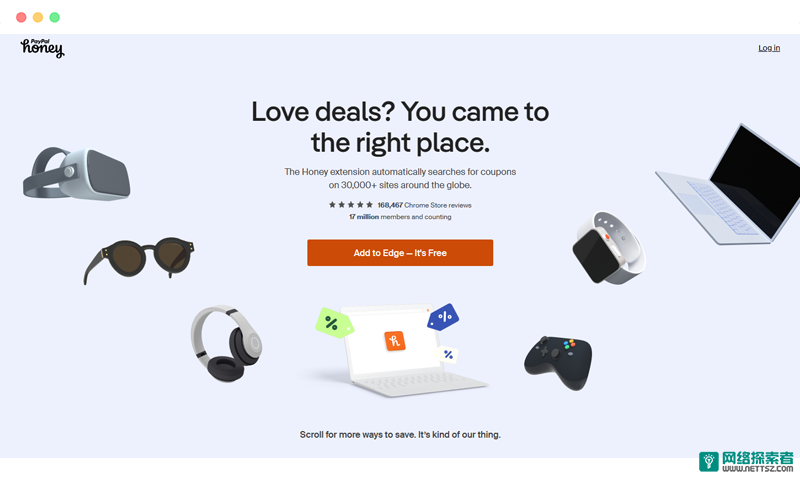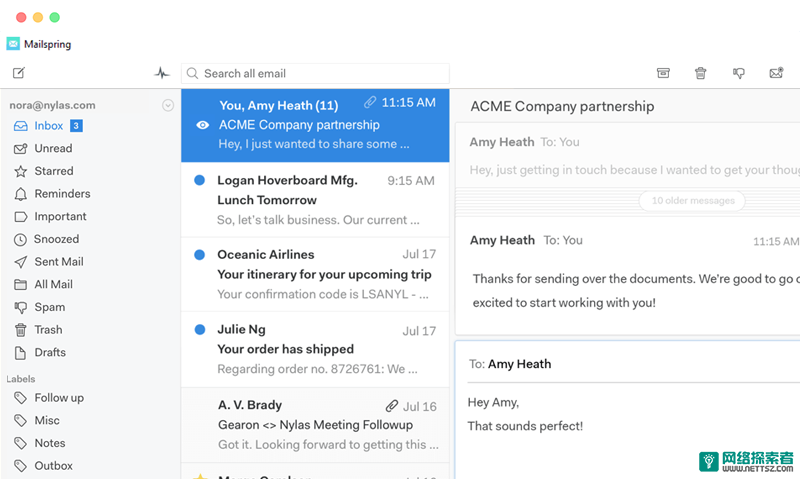ExplorerPatcher 是一款免费开源的Windows任务栏美化软件,可以让你自定义 Windows 11 的开始菜单、任务栏、系统托盘、文件资源管理器等界面元素。如果你不喜欢 Windows 11 的默认外观和交互方式,你可以使用这个工具来恢复 Windows 10 的经典风格,或者根据自己的喜好进行调整。
ExplorerPatcher 是一个便携式的可执行文件,不需要安装,只需要下载并运行即可。它会在 C:\Windows 目录下添加一个名为 dxgi.dll 的文件,用于实现各种功能。它还会根据需要从微软的服务器上下载一些必要的文件,以确保兼容性和稳定性。运行后,你可以右键点击任务栏,选择属性,来打开 ExplorerPatcher 的设置界面。
特色功能
- 开始菜单:你可以选择使用 Windows 10 风格的开始菜单,或者保留 Windows 11 风格的开始菜单,但是添加一些选项,比如显示所有应用列表、显示最近使用的项目、显示电源按钮等。你还可以调整开始菜单的大小、位置、透明度、颜色等。
- 任务栏:你可以选择使用 Windows 10 风格的任务栏,或者保留 Windows 11 风格的任务栏,但是添加一些选项,比如显示搜索框、显示任务视图按钮、显示小工具按钮、显示通知中心按钮等。你还可以调整任务栏的高度、对齐方式、图标大小、间距等。
- 系统托盘:你可以选择显示或隐藏系统托盘中的各种图标,比如音量、网络、电池、时钟等。你还可以调整系统托盘的位置、大小、颜色等。
- 文件资源管理器:你可以选择使用 Windows 10 风格的文件资源管理器,或者保留 Windows 11 风格的文件资源管理器,但是添加一些选项,比如显示地址栏、显示菜单栏、显示状态栏、显示库等。你还可以调整文件资源管理器的外观、布局、行为等。
- 窗口切换器:你可以选择使用 Windows 10 风格的窗口切换器(Alt+Tab),或者使用 ExplorerPatcher 提供的一个新的窗口切换器(Win+Tab),它支持在全局和本地窗口列表之间切换,支持对 UWP 应用进行分组和命名,支持使用 Del 键关闭窗口等。
- 除了以上这些功能外,ExplorerPatcher 还提供了一些其他的选项,比如修改 Win+X 菜单、修改右键菜单、修改快捷键等。你可以在 ExplorerPatcher 的设置界面中查看和修改这些选项。
收费价格
ExplorerPatcher 是完全免费的软件,你不需要支付任何费用来使用它。它也是开源的软件,你可以在 Github 上查看它的源代码,或者参与到它的开发和改进中。你也可以在 Github 上给开发者提供反馈、建议、问题或捐赠。
常见问题
ExplorerPatcher 会影响 Windows 11 的性能或稳定性吗?
ExplorerPatcher 不会影响 Windows 11 的性能或稳定性,它只是修改了一些用户界面的元素,而不是修改了系统的核心组件。它也不会和 Windows 11 的更新或安全功能冲突,它会自动检测和适配不同的系统版本。如果你遇到了任何问题,你可以随时关闭或卸载ExplorerPatcher,恢复 Windows 11 的默认状态。
ExplorerPatcher 会破坏 Windows 11 的版权或协议吗?
ExplorerPatcher 不会破坏 Windows 11 的版权或协议,它只是使用了微软公开提供的一些文件和资源,来实现一些用户界面的修改。它没有使用任何非法或未授权的方式,来获取或修改任何文件或资源。它也没有侵犯任何第三方的版权或协议,它只是一个个人开发的免费和开源的软件。
ExplorerPatcher 会收集或泄露我的个人信息吗?
ExplorerPatcher 不会收集或泄露你的任何个人信息,它只是一个本地运行的软件,不会与任何服务器或网络进行通信。它也不会读取或修改你的任何文件或数据,除了 C:\Windows 目录下的 dxgi.dll 文件。你可以放心地使用 ExplorerPatcher,不用担心你的隐私或安全。
ExplorerPatcher 支持哪些语言?
ExplorerPatcher 目前只支持英语作为界面语言,但是它可以在任何语言的 Windows 11 上运行。如果你想要使用其他语言的界面,你可以参与到 ExplorerPatcher 的翻译工作中,帮助开发者添加更多语言支持。你可以在 Github 上联系开发者,了解如何参与翻译工作。
ExplorerPatcher 如何更新?
ExplorerPatcher 会定期发布新的版本,以修复一些问题或添加一些功能。当有新版本发布时,你可以在 Github 上下载新版本的文件,并覆盖旧版本的文件。你也可以使用 ExplorerPatcher 自带的更新功能,在设置界面中点击检查更新按钮,来自动下载并安装新版本。更新后,你可能需要重启 Explorer 或重启电脑,才能看到新版本的效果。